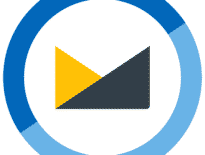MS Outlook est devenu la norme pour l'organisation aujourd'hui de messagerie d'entreprise, alors qu'il est assez largement utilisé par les utilisateurs à domicile. Une telle popularité élevée n'est pas accidentelle – cet outil est vraiment très pratique. toutefois, peu importe la qualité de ce logiciel est, vous pouvez toujours trouver des fonctions qui serait bien pour améliorer. Ceci est également le cas avec cet outil, pour lequel beaucoup extensions de perspectives ont été développés pour étendre ses fonctionnalités. Leur principal objectif est d'ajouter de nouvelles fonctionnalités et d'automatiser les opérations de routine.
Cet article décrit les méthodes et outils pour:
- L'amélioration de l'efficacité de la messagerie
- Analyse automatique des messages
- pièces jointes Extrait
- archivage / désarchivage
- Débloquer des pièces jointes dangereuses
- Gestion des contacts
- Vérifier les contacts existants pour la pertinence
- Recherche en double
- Sauvegarde des données d'Outlook
- mailing personnalisé
- [Prime!] Complément de signature d'e-mail
- Comment faire pour activer, Désactiver ou supprimer des compléments Outlook
Qu'est-ce que Outlook Add-ins?

Les utilisateurs et les administrateurs peuvent obtenir addins Outlook dans le magasin Office ou les télécharger sous forme non publiée. Si vous cherchez libre outlook ins add pour votre entreprise, puis à partir de Top 10 décrit ci-dessous.
1. L'amélioration de l'efficacité de la messagerie
Lors de la réalisation correspondance active, l'utilisateur entre souvent à plusieurs reprises le même texte, qui prend beaucoup de temps et d'efforts. phrases finales lettres standard peuvent être émises en une auto-signature, qui est prévu dans Outlook. toutefois, si vous devez utiliser un bon nombre d'autres phrases types, il est préférable d'utiliser les modèles nécessaires.
m. Message Email Inspecteur vous permet de générer des lettres à l'aide des modèles intégrés – différentes pour les lettres dans des formats texte / et HTML. Les utilisateurs peuvent facilement personnaliser cette ajouter email outlook sur pour répondre à leurs besoins en éditant, ajouter des macros incorporées, et l'insertion d'JScripts avec lequel vous pouvez facilement entrer des informations dynamiques en lettres.
2. Analyse automatique des messages
Si vous devez examiner et analyser de grandes quantités d'informations, par example, sous la forme de messages de mailings thématiques ou des bulletins, pour sélectionner uniquement des lettres qui peuvent être vous intéresser, alors il est plus sage de ne pas voir tous les messages reçus manuellement, mais utiliser le logiciel gratuit spécialisé brancher Folders Montre. Il peut surveiller les groupes de dossiers spécifiques, informer l'utilisateur de l'arrivée de nouveaux messages qui répondent aux critères de sélection spécifiés.

3. pièces jointes Extrait
Si vous recevez régulièrement de nombreux e-mails avec pièces jointes, vous pouvez économiser beaucoup de temps grâce à l'automatisation du processus d'extraction des pièces jointes de messages, puis de les enregistrer automatiquement sur le disque.

Pour résoudre ce problème, le processeur Pièces jointes brancher est adapté. Toutefois, pour le travail avancé avec les pièces jointes Outlook, nous recommandons d'utiliser le logiciel professionnel comme Data Extraction Kit for Outlook.
* - La version non enregistrée convertit un nombre limité de messages
4. archivage / désarchivage
Les pièces jointes peuvent non seulement être extraits de lettres mais aussi archivées par approprié ajouter pour Outlook – Compresseur Zip. Il est créé pour emballer automatiquement les fichiers joints dans une archive ZIP dans la boîte d'envoi et les pièces jointes automatiquement désarchiver dans la boîte de réception. Le programme peut décider quels fichiers doivent être archivés et ceux qui ne devraient pas. Il est utile complément pour ceux qui savent ce qu'il fait, si vous n'êtes pas familier avec les termes du système de fichiers, il est préférable d'utiliser Outlook comme-est.
5. Débloquer des pièces jointes dangereuses

Vous ne pouvez les débloquer à l'aide des outils standard, mais cela est possible avec l'aide des options de fixation. Nous partons du principe que vous savez ce que vous faites, sinon vous pourriez être à risque d'infecter votre ordinateur et la perte de données sensibles.
6. Gestion des contacts
Les adresses e-mail et les contacts ont tendance à changer, et donc, chaque utilisateur périodiquement pour traiter les contacts de tri, supprimer les inexistants, ajouter de nouvelles, etc. La possibilité d'ajouter automatiquement les adresses à la liste des contacts ont été fournies dans MS Outlook 2000 mais a été exclu des prochaines versions du programme.

Donc, les utilisateurs travaillant avec Outlook 2007, 2010, 2013, 2016 ou 2019, il est logique d'utiliser les compléments appropriés, tels que Ajouter des contacts. Et pour faire face aux contacts Outlook importation, – le logiciel spécial appelé vCard à transfert d'Outlook.
7. Vérifier les contacts existants pour la pertinence
Une tâche tout aussi importante est de vérifier la pertinence des contacts existants pour. Vous pouvez même identifier deux tâches: vérifier l'existence d'adresses e-mail et la mise à jour d'autres informations de contact.
Email plugins Verifier peuvent aider à cette tâche. Il simule indépendamment l'envoi de lettres à des adresses à vérifier, et après avoir reçu une réponse du serveur, ils refuseront d'envoyer la lettre et se termineront correctement la session.
8. Recherche en double
Outlook fournit la possibilité de rechercher des messages désirés, Contacts, Notes, et d'autres choses, mais il ne permet pas de quelque façon que si vous avez besoin de trouver, par example, dupliquer des e-mails ou les contacts en double. Par conséquent, la base de données de messagerie se développe, et il devient de plus en plus difficile d'y naviguer, il est donc préférable de se débarrasser des doublons.

Il semble tout à fait problématique pour effectuer cette opération manuellement – il est préférable d'utiliser libre outlook ins add comme par exemple Email Remover en double.
9. Réservation
Malheureusement, ni un équipement fiable, ni logiciel sous licence garantit la sécurité absolue des données – cela vaut aussi pour la base de données de courrier. Cette sauvegarde peut être effectuée en utilisant les outils d'Outlook intégré (Fichier – Importer et exporter) ou utilisant le logiciel gratuit de dossiers personnels plug-in de sauvegarde. Pour les tâches de sauvegarde Outlook professionnels Data Extraction Kit for Outlook ou Boîte à outils de sauvegarde Outlook conviendra.

10. mailing personnalisé
Boîte à outils de messagerie fusion élargit considérablement les capacités de fusion dans MS Office: il vous permet de fusionner des e-mails à partir de Microsoft Publisher, ajoute formats supplémentaires, vous permet de joindre des fichiers et bien plus encore, qui ne se trouve pas dans les capacités de fusion standards.
11. Des signatures cohérentes dans toute l'entreprise
Les e-mails qui se terminent par une signature semblent plus professionnels et dignes de confiance.
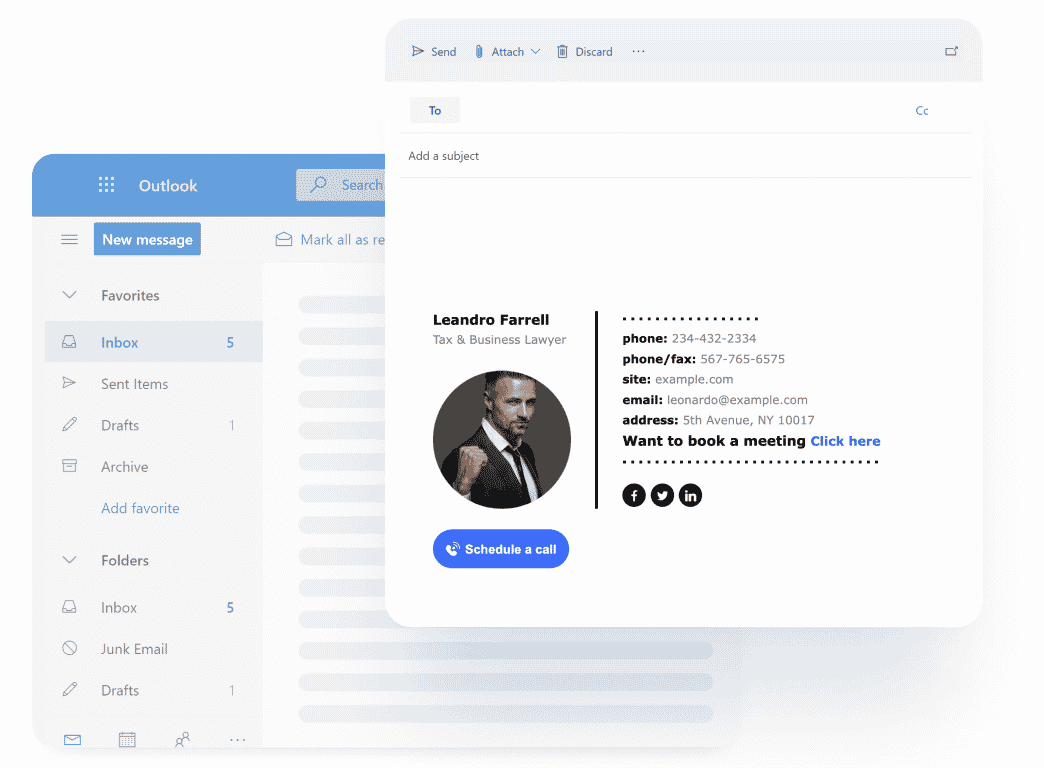
Complément Office Newoldstamp permet aux entreprises de concevoir et de déployer automatiquement des signatures d'e-mail de marque à l'échelle de l'entreprise en quelques minutes.
Installé de manière centralisée sur tous les Outlook de l'organisation, le complément Newoldstamp Office offre aux entreprises un meilleur contrôle sur les signatures de courrier électronique et élimine le besoin pour les employés de l'installer eux-mêmes.
Cette solution de signature électronique transforme les e-mails en un puissant outil marketing qui aide les entreprises à générer du trafic vers leur site Web et à générer des prospects..
Vous pouvez également ajouter manuellement la signature dans Outlook.
Comment désactiver les compléments de perspectives?
Pour désactiver ou retirer un complément, faire ce qui suit:
- Dans l'onglet Fichier, cliquez sur options – Compléments.
- appuyez sur la “Aller” bouton.
- Dans la boîte de dialogue, sélectionnez les compléments que vous souhaitez désactiver ou supprimer.
- Désactiver ou supprimer des plugins inutiles dans la boîte de dialogue Compléments COM
- Pour désactiver un module complémentaire, il suffit de décocher la case à côté de son nom. Pour supprimer un add-on, sélectionnez-le et cliquez sur Supprimer.
- Cliquez sur OK pour enregistrer les modifications et revenir au document.

conclusion
Add-on pour Outlook programmes sont de petites extensions pour Microsoft Outlook. Le but principal de l'utilisation de ces programmes est d'ajouter de nouvelles propriétés fonctionnelles à MS Outlook et d'automatiser les opérations de routine. Si vous avez encore des questions au sujet début Outlook COLMATAGES 2019 mentionné dans cet article, alors ne hésitez pas à demander dans les commentaires.
Ne hésitez pas à partager votre expérience de l'utilisation des plugins et des suggestions de meilleures perspectives COLMATAGES. Améliorez votre productivité des entreprises et assurer d'autres personnes à suivre votre exemple.